Làm cách nào để kết nối điện thoại với TV Samsung?
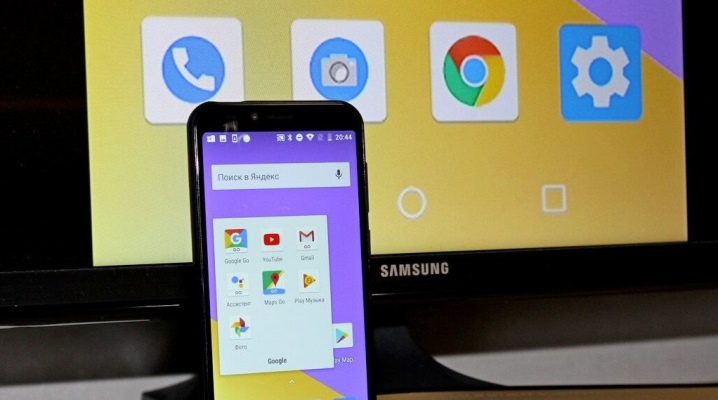
Trong một số trường hợp, bạn có thể cần kết nối điện thoại thông minh yêu thích của mình với TV Samsung. Có một số tùy chọn để thực hiện thao tác này. Làm thế nào để kết nối điện thoại với đầu thu TV đúng cách, làm thế nào để giải quyết các vấn đề có thể phát sinh trong trường hợp này, chúng tôi sẽ xem xét trong bài viết này.
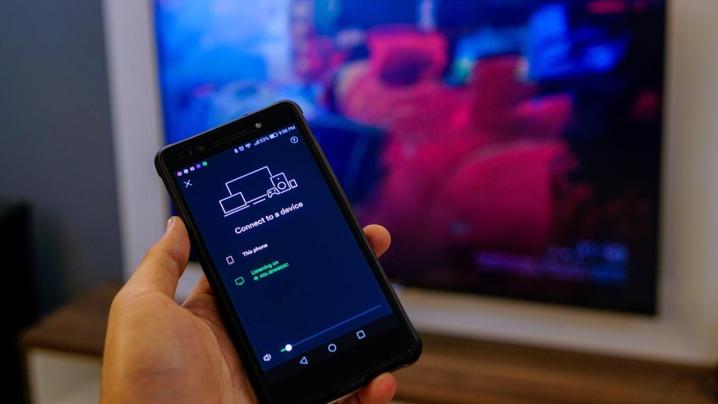
Tại sao nó cần thiết
Thoạt nhìn, có vẻ như việc đồng bộ hóa hai thiết bị này là hoàn toàn không cần thiết. Thật ra, đây không phải vấn đề. Kết nối TV với điện thoại di động cho phép một số thao tác.
- Gửi hình ảnh lên màn hình lớn... Điều này sẽ cho phép bạn xem tất cả các hình ảnh thuận tiện hơn và sẽ giúp bạn có thể kiểm tra cẩn thận ngay cả những chi tiết nhỏ nhất.
- Thuận tiện xem video... Hơn nữa, nó có thể là một đoạn video ngắn hoặc một bộ phim truyện dài đầy đủ. Bạn có thể thưởng thức xem phim, chương trình truyền hình hoặc chỉ hình ảnh với sự thoải mái tối đa.
- Sao chép dữ liệu... Chức năng này khả dụng trong trường hợp TV có thẻ nhớ rời và dữ liệu từ điện thoại sẽ được lưu vào đó.
- Nghe nhạc hoặc xem clip. TV có màn hình rộng hơn nhiều so với ngay cả những điện thoại thông minh hiện đại lớn nhất. Thêm vào đó, bản thân thiết bị không cần phải cầm trên tay liên tục.


Ngoài ra, kết nối điện thoại di động với TV Samsung còn cho phép bạn chơi các trò chơi yêu thích trên màn hình lớn, và nếu bạn cũng kết nối bàn phím, bạn có thể tạo ra một chiếc máy tính đầy ngẫu hứng.
Nhưng để có thể thực hiện được tất cả các chức năng này, nó là cần thiết để đồng bộ hóa hai thiết bị một cách chính xác.
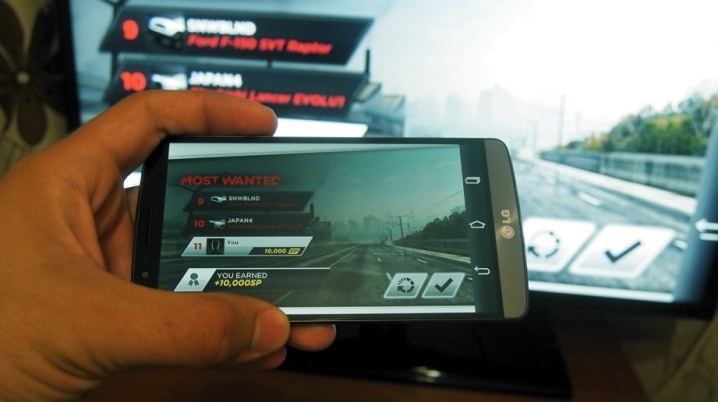
Các phương thức kết nối không dây
Chính những kiểu đồng bộ này được coi là đơn giản và khả thi nhanh chóng nhất. Kết nối không có dây bổ sung được yêu cầu.
Bạn chỉ cần thực hiện một số lệnh nhất định trên chính điện thoại thông minh và TV.
Có một số tùy chọn để triển khai kết nối không dây.

Miracast
Tùy chọn đồng bộ hóa này không yêu cầu bất kỳ dây hoặc bộ định tuyến gia đình nào. Điều chính là điện thoại và TV tương thích. Điều rất quan trọng là cả hai thiết bị đều có một chương trình như Wi-Fi Direct. Trong trường hợp này, truyền dữ liệu không có dây sẽ được thực hiện sau các hành động sau:
- trên TV, chọn mục menu "Cài đặt", sau đó chọn "Mạng";
- trong cửa sổ thả xuống mở chương trình "AP";
- thì bạn cần đặt và ghi nhớ mật khẩu cho điểm Wi-Fi Direct;
- bây giờ bạn cần chọn menu "Kết nối" trong điện thoại thông minh của mình, mở nó và chọn Wi-Fi Direct trong cửa sổ Wi-Fi;
- quay lại danh sách các mạng không dây và chọn mạng đã được tạo cho TV;
- nhập mật khẩu được phát minh;
- trong điện thoại, mở nội dung cần hiển thị trên màn hình TV và nhấn nút "Chia sẻ".
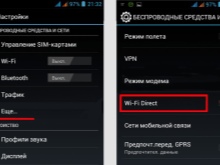
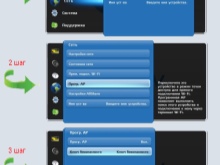

Sau đó, hình ảnh hoặc video sẽ bắt đầu phát trên màn hình TV Samsung. Đồng thời, cần biết rằng với sự đồng bộ của các thiết bị như vậy, quyền truy cập Internet trên cả hai phải bị vô hiệu hóa, nếu không sẽ không có tác dụng gì. Đó là lý do tại sao Bạn chỉ có thể chuyển các tệp đã được tải xuống điện thoại thông minh của mình.

Wifi
Nếu có mạng không dây như vậy trong nhà, bạn có thể sử dụng một trong hai tùy chọn để kết nối điện thoại với TV mà không cần sử dụng dây. Trong trường hợp này, trong mọi trường hợp, cần phải kiểm tra trước khả năng tương thích chung của cả hai thiết bị với nhau.
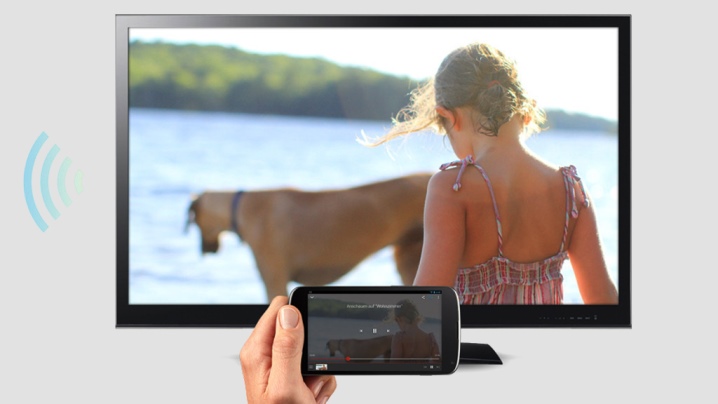
Phản chiếu màn hình
Một chương trình như vậy được cài đặt trong mọi điện thoại thông minh Samsung trên nền tảng Android. Đồng thời, các chuyên gia cho rằng tốt nhất là kết nối TV thông minh của thương hiệu này với điện thoại theo cách này - hầu như không bao giờ có vấn đề trong quá trình đồng bộ hóa và sử dụng thêm các thiết bị. Bạn có thể tạo kết nối như vậy bằng cách làm theo một loạt các bước.
- Cả hai thiết bị Samsung phải được kết nối với cùng một mạng không dây.
- Trên TV, bạn cần mở menu và chọn "Nguồn".
- Kích hoạt chức năng Screen Mirroring.
- Bây giờ chức năng tương tự phải được kích hoạt trong điện thoại thông qua bảng cài đặt nhanh. Xin lưu ý rằng trong một số kiểu điện thoại, nó được gọi là Smart View.
- Trong vòng một phút, TV sẽ xuất hiện trong danh sách các kết nối cục bộ.
- Chọn tên mong muốn của kết nối luồng video trong menu xuất hiện.
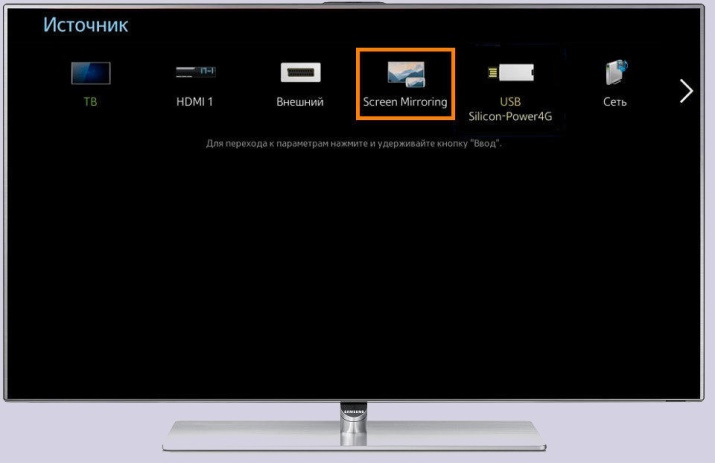
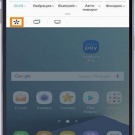
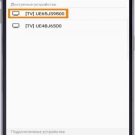
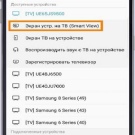
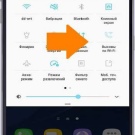
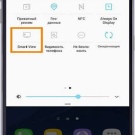
Sau không quá 1 phút, menu của điện thoại di động sẽ tự xuất hiện trên màn hình TV. Kết nối này nhanh chóng và dễ dàng.
Chromecast
Đây là một thiết bị đặc biệt chỉ hoạt động khi được kết nối với cổng kết nối TV và có mạng Wi-Fi. Tất cả những gì cần thiết là:
- kết nối thiết bị với TV và mạng;
- tải xuống và cài đặt chương trình Google Home trên điện thoại của bạn và kích hoạt nó;
- bạn cần đợi một vài phút cho đến khi Chromecast được đồng bộ hóa với chương trình được cài đặt trên điện thoại thông minh;
- trên TV, chọn menu "Kết nối" và chọn cổng HDMI mà thiết bị được cài đặt;
- sau đó hướng dẫn từng bước sẽ xuất hiện trên màn hình TV, sau đó bạn cần hoàn tất cài đặt.
Sự đồng bộ hóa này của TV và điện thoại di động cho phép bạn phát mọi thứ hoàn toàn - cả hình ảnh đơn lẻ và các tệp video lớn.

Bluetooth
Tùy chọn đồng bộ này cho phép bạn kết nối điện thoại thông minh với TV chỉ để xem hình ảnh. Chỉ trong những trường hợp đặc biệt, bạn mới có thể phát các tệp video trên màn hình TV. Để thực hiện kết nối như vậy, bạn cần đảm bảo rằng chức năng này có trên chính TV. Nếu nó không có ở đó, thì tùy chọn truyền dữ liệu không dây này cũng không thể thực hiện được.
Trong một số trường hợp, không thể đồng bộ hóa không dây với bất kỳ phương pháp không dây nào ở trên. Sau đó, có một lựa chọn khác.

Cách kết nối qua cáp
Bạn cũng có thể nhân bản hình ảnh qua cáp mà vẫn duy trì chất lượng hình ảnh cao. Thêm vào đó trong trường hợp này không chỉ có thể xem bất kỳ hình ảnh nào mà thậm chí cả một video lớn. Và điều này có thể được thực hiện theo hai cách.

Qua HDMI
Trong trường hợp này, phải sử dụng dây đặc biệt. Một đầu của nó kết nối với điện thoại thông minh và đầu kia trực tiếp với đầu nối tương ứng trên TV. Đối với điều này:
- bạn cần vào menu cài đặt TV, chỉ định điện thoại di động làm nguồn kết nối;
- sau đó kết nối cả hai thiết bị bằng dây;
- trong cài đặt điện thoại, chọn chất lượng hình ảnh hoặc video và nhấn nút truyền dữ liệu.



Nếu cả hai thiết bị tương thích với nhau, thì hình ảnh sẽ được phát trên màn hình TV. Trong trường hợp này, điều quan trọng là phải chú ý đến thực tế là cáp được kết nối với đầu nối chính xác. Hơn nữa, bạn có thể bật bàn phím bằng cách cắm nó vào một đầu nối phù hợp. Trong trường hợp này, bạn không chỉ có thể hiển thị video và ảnh mà còn có thể chơi trò chơi.

Qua USB
Trong trường hợp này, bản thân điện thoại thông minh hoạt động như một đĩa di động và TV như một máy tính. Ở đây bạn cần sử dụng dây đặc biệt - loại dây được sử dụng khi kết nối điện thoại với máy tính.
Nếu các thiết bị tương thích và việc ghép nối được thiết lập, thì màn hình TV sẽ hiển thị thông tin về tất cả nội dung của điện thoại.
Trong trường hợp này, nó sẽ có thể xem hình ảnh, video và chơi trò chơi. Và nếu muốn, bạn thậm chí có thể truy cập Internet bằng cách sử dụng điện thoại làm điểm truy cập.
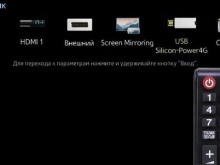
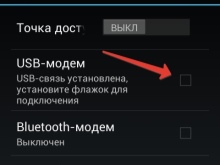

Cách đồng bộ hóa thông qua ứng dụng
DLNA là một công nghệ độc đáo cho phép bạn tạo một mạng cục bộ ngoài những gì bạn đã có.
Hơn nữa, trong trường hợp này, bản thân điện thoại di động sẽ trở thành một máy chủ phân phối đến các thiết bị được kết nối với mạng, tất cả dữ liệu có sẵn trong chính nó. Nhưng quyền truy cập vào chúng sẽ chỉ trong các điều kiện của mạng cục bộ hiện có.
Để tính năng sao chép dữ liệu từ điện thoại thông minh sang TV hoạt động, bạn phải thực hiện các bước sau:
- tải một ứng dụng vào điện thoại của bạn để kích hoạt máy chủ này;
- sau khi cài đặt ứng dụng, bạn phải chọn tệp mà bạn muốn nhân bản trên TV;
- sau đó chọn đầu thu "TV riêng" trong ứng dụng.
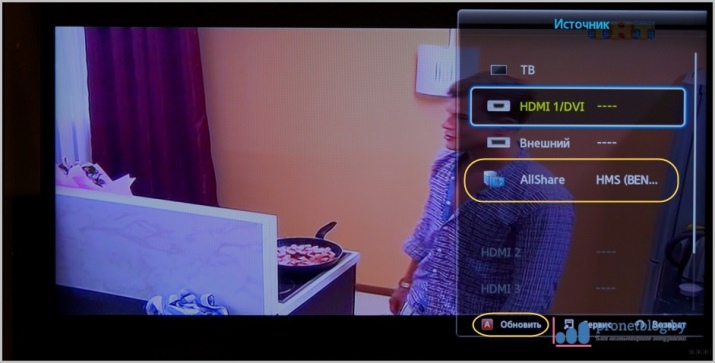
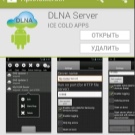
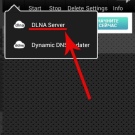
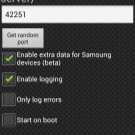
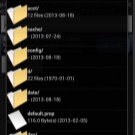
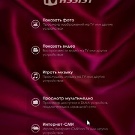
Kết nối này được coi là một trong những kết nối đơn giản nhất. Nhưng cần lưu ý rằng nó không thích hợp để xem các video và phim lớn.
Các vấn đề có thể xảy ra
Có hai sự cố thường gặp nhất khi kết nối điện thoại với TV.
- TV hoàn toàn không tìm thấy điện thoại thông minh. Trong trường hợp này, có hai tùy chọn: hoặc thử một phương pháp đồng bộ hóa thiết bị khác hoặc cả hai thiết bị không tương thích với nhau. Do đó, nếu việc thay đổi phương thức kết nối không giúp ích được gì thì bạn không thể phát dữ liệu được.
- TV không xem được dữ liệu trên điện thoại. Trong trường hợp này, đầu nối đã được chọn không chính xác khi có dây hoặc các thiết bị cũng không tương thích.
Trong một số trường hợp, chỉ có thể truyền dữ liệu từ điện thoại sang TV với một thiết bị như Chromecast.

Video dưới đây hướng dẫn bạn cách kết nối điện thoại thông minh với TV Samsung bằng tính năng Screen Mirroring.













Nhận xét đã được gửi thành công.